ylmf win11系统用新硬盘不显示的问题
来源:ylmf网络收集
编辑:雨林木风官网
时间:2024-09-06
很多雨林木风系统的用户反馈这么一个问题,在win11系统的不断更新,可是在使用过程中多多少少会遇到一些问题,比如在win11系统里面加了一块硬盘不显示的问题,那怎么解决呢?下面的教程,希望对大家有帮助哦。

Win11新加硬盘不显示解决方法
1. 最先,按电脑键盘上的【 Win X 】键盘快捷键,或鼠标右键点击任务栏图标底部【Windows逐渐标志】,在开启的隐藏菜单选项中,挑选【磁盘管理】。
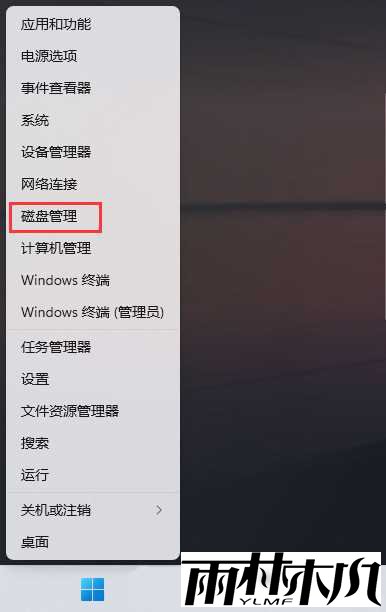
2. 磁盘管理对话框,挑选需要更改盘符的【硬盘】,并点击【鼠标右键】,在开启的菜单项中,挑选【变更驱动器号或途径】。
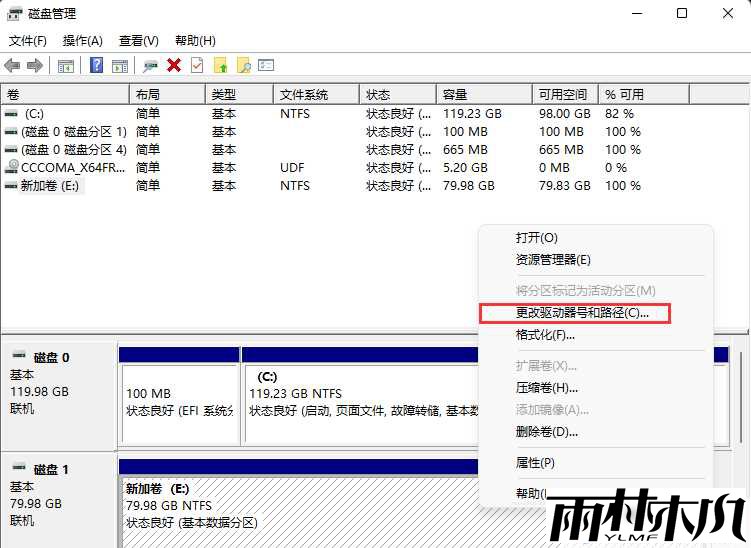
3. 变更驱动器号或途径对话框下,点击【变更】。
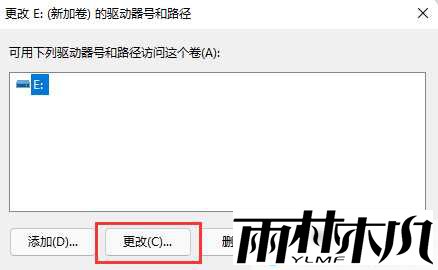
4. 点击下拉列表,挑选需要改动的【驱动器号】(驱动器号不重复),最终点击【明确】。
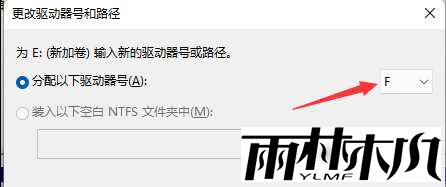
5. 点击确认后,会有磁盘管理弹出提示框“一些依靠驱动器号程序可能不能恰当运作。你想要再次吗?”要是没有问题的时候,能够点击【是】。
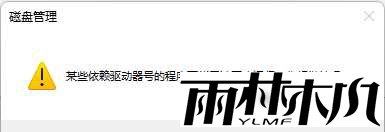
相关文章:
相关推荐:
栏目分类
最新文章
热门文章




